
Содержание
Операционная система Microsoft Windows 8 существенно изменилась в Windows. Возьмем просмотр видео на YouTube в качестве примера этих изменений.
Раньше для просмотра видео YouTube на ПК с Windows просто требовалось открыть веб-браузер. Просматривать видео YouTube на Windows 8 все еще возможно таким образом через Internet Explorer, но в Магазине Windows также есть приложения, которые позволяют то же самое. Помимо просмотра видео на YouTube, они также позволяют загружать видео и просматривать последние клипы знаменитостей YouTube, которых вы знаете и на которых уже подписаны, через веб-сайт YouTube или через официальное приложение YouTube на вашем iPhone, iPad или устройстве Android.

Вот как можно смотреть видео YouTube на планшетах, ноутбуках и настольных ПК с Windows 8.
Как вы уже могли догадаться. Чтобы любое из этих решений работало, вам понадобится несколько вещей. Во-первых, это хорошая идея, чтобы создать учетную запись YouTube в Интернете. Наличие любого аккаунта означает, что все ваши ранее просмотренные видео, настройки видео, подписки и лайки. Тем, у кого уже есть аккаунт, нужно только ввести свои учетные данные в эти приложения. Во-вторых, по крайней мере, для начальной настройки все эти приложения должны иметь подключение к Интернету на планшете, настольном компьютере или ноутбуке с ОС Windows 8.
Вы также должны знать, что то, что вы видите на экране, может отличаться от того, что мы видим на некоторых наших скриншотах. Это потому, что мы используем Windows 8.1, бесплатное обновление для Windows 8, выпущенное еще в 2013 году. Если вы этого еще не сделали, рекомендуется установить его сейчас.
Читать:21 Windows 8.1 Советы
Просмотр видео YouTube на Windows 8 с помощью веб-браузера
Первый способ просмотра видео YouTube на вашем устройстве Windows 8 - это браузер Microsoft, Internet Explorer.
Подойдет любая из версий Internet Explorer; На каждом ПК с Windows установлены двойные версии. К сожалению, легкость воспроизведения видео на YouTube напрямую связана с тем, какое у вас устройство.
С сенсорным
То, что называется Modern Internet Explorer, можно получить, нажав или щелкнув плитку Internet Explorer на начальном экране. Если он не закреплен, нажмите или нажмите на стрелку в нижней части экрана, чтобы найти его. Это тот же логотип, что и раньше, белого цвета с синим фоном, как показано ниже.
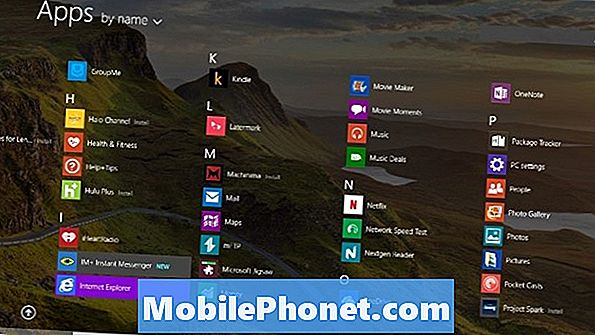
Открыв приложение, просто перейдите на YouTube, нажав или щелкнув адресную строку в нижней части экрана.
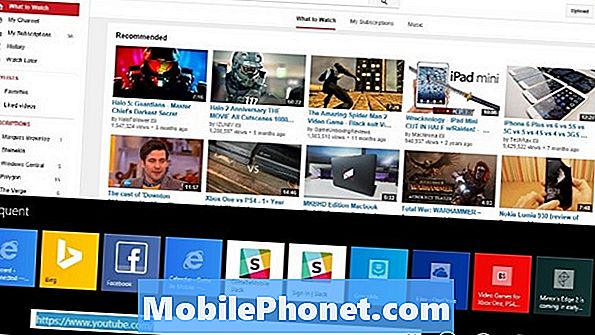
С мышью и клавиатурой
Если вы предпочитаете использовать среду рабочего стола и старую версию Internet Explorer, это тоже то, что вы тоже можете сделать. Эта версия Internet Explorer ни в коем случае не сенсорная. Если у вас ноутбук или рабочий стол с Windows 8, у вас все будет хорошо. Если вы работаете на планшете, вы можете хотя бы подключить мышь, чтобы использовать эту версию.
Перейдите на начальный экран и найдите рабочий стол плитка. Нажмите здесь.
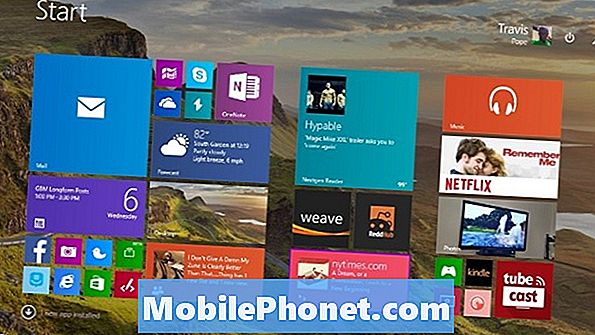
Теперь ищите Internet Explorer Значок закреплен в нижней части экрана и введите YouTube в адресную строку. В большинстве случаев на рабочем столе также есть ярлык Internet Explorer.
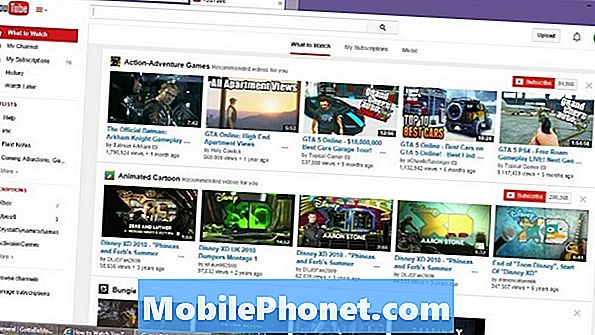
Смотрите YouTube с приложениями
За последние несколько лет мы все больше зависели от приложений. Большинство приложений делают то же самое, что и веб-браузеры. Разница в том, что они почти всегда посвящены выполнению одной задачи, что значительно облегчает их понимание и ежедневное использование.
Как и Windows Phone, на ПК с Windows 8 нет специального приложения YouTube. Не волнуйтесь, есть больше чем несколько приложений YouTube, сделанных сторонними разработчиками, чтобы заполнить пустоту. Вы можете найти эти приложения в Магазине Windows Microsoft, который доступен, нажав или нажав на значок корзины с логотипом Windows.
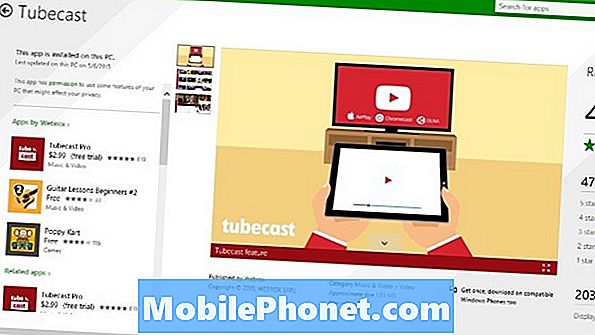
PrimeTube, MetroTube и Tube TV - очень компетентные приложения YouTube, но лучшим из них является TubeCast. Базовая версия TubeCast абсолютно бесплатна и предоставляет многие из тех функций, которые вы ожидаете от нативной версии YouTube. В дополнение к этому, он также поддерживает экспорт на другие устройства, такие как Chromecast и даже Apple TV. В базовой версии TubeCast ограничено количество потокового вещания, которое можно сделать для телеприставки, такой как Apple TV, но вы можете разблокировать приложение за 2,99 долл., Если вам действительно нужна эта функция.
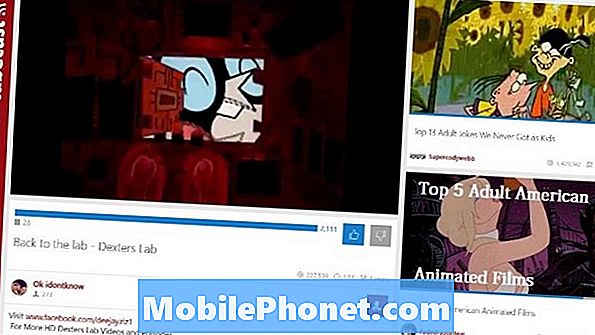
Зайдя в приложение и определившись с тем, какое видео вы хотели бы смотреть, щелкните правой кнопкой мыши или проведите пальцем вверх от нижней части сенсорного экрана, чтобы открыть список дополнительных параметров. Эти параметры включают в себя предварительную загрузку, настройки и создание списка воспроизведения.
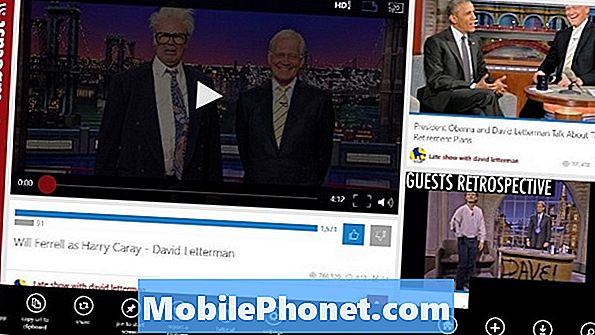
Удачи в просмотре видео YouTube на вашем устройстве Windows 8.


